트렐로와 이프티티티 그리고 구글 시트를 활용한 자동 이력 기록 방법
- Uncategorized
- 2019. 6. 21.
트렐로와 이프티티티 그리고 구글 시트를 활용한 자동 이력 기록 방법
목적 : 업무를 함에 있어서 어떤 일이 매월 또는 어느 기간 동안 얼마나 벌어지는지 수치로 가능하기 위함
준비물
트렐로 : 실제 이력을 기입하는 곳 , https://trello.com
이프티티티 : 이력을 구글 드라이브의 시트로 전달하는 매개체 , https://ifttt.com
구글 시트 : 이력을 엑셀 문서로 날짜별로 기록 , https://drive.google.com
트렐로 기획

-
어떤 일들이 진행되어 완료되면 Done 으로 카드를 옮긴다. 그러면 ifttt.com 에서 구글드라이브의 특정 시트로 자동으로 해당 이력을 기록한다.
어떤 일이 벌어지는지 명확하게 확인하기 위해서는 '리스트'를 될 수 있으면 세분화하여 리스트별로 구글 시트를 생성하게 하면 나중에 업무 가중을 판단하기 쉬울 것이다.
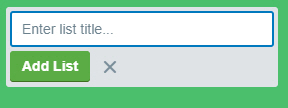
예제
-
일반적인 전화문의
-
이메일로 답변한 내용
-
커스터마이징 개발 필요 내역
-
단순 소스 수정
-
웹디자인 또는 퍼블리싱
-
관리자 페이지 단순 사용방법 안내
-
사용자 미숙에 따른 단순 장애처리
-
등등등등등등등.........
트렐로 기획이 끝났으면 이제 구글 시트로 내보내기 해야한다.
나의 서비스에서 '트렐로' 와 "구글 드라이브' 를 인증하여 먼저 연결해준다.
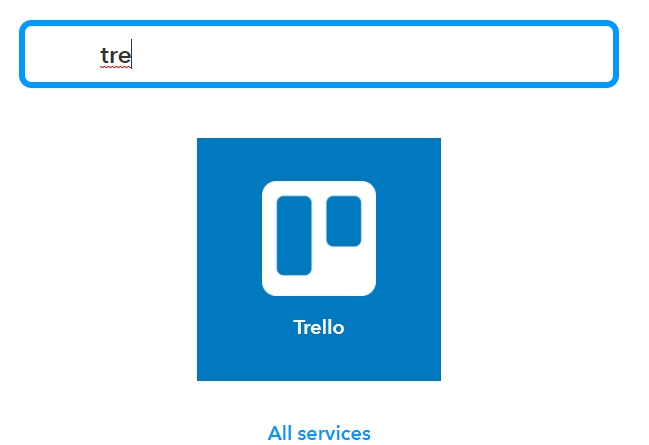

연결이 되었다면 새로운 애플릿을 만들어 준다.

this : 이것에서 어떤일이 일어나면 , that : 이런 일을 해라... 이런 의미이다.
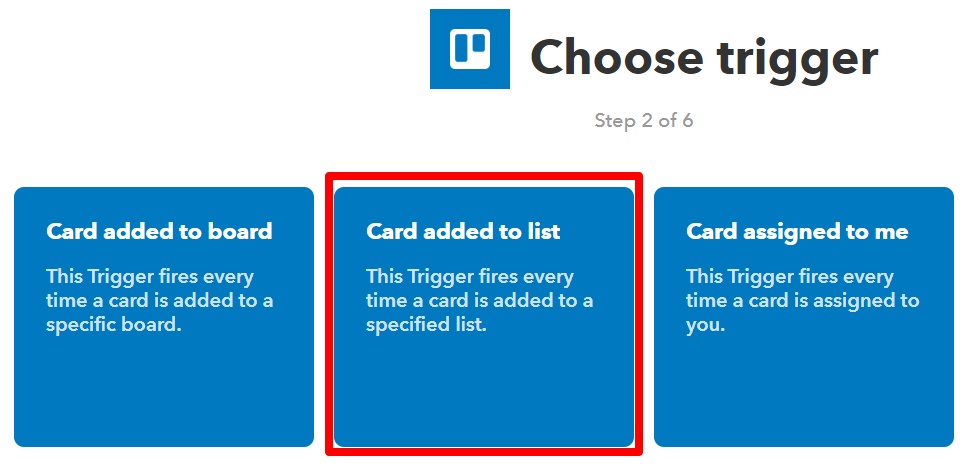
this에서 트렐로를 선택한다. 그런 후 에드 투 리스트를 선택한다.

트렐로의 개별 카드가 Done 로 옮겨지면 어떤 일을 하라는 것을 설정한 화면이다. 이제 다음 화면을 보자

이제 that 에 구글 드라이브 시트를 적당히 연결해준다.
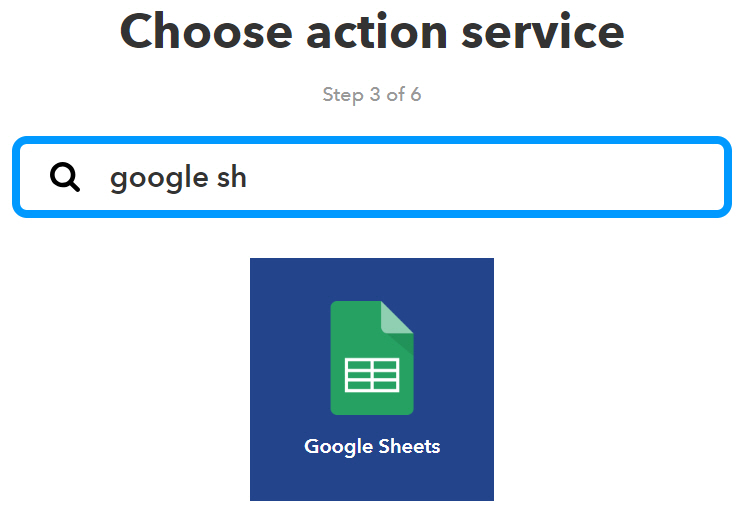
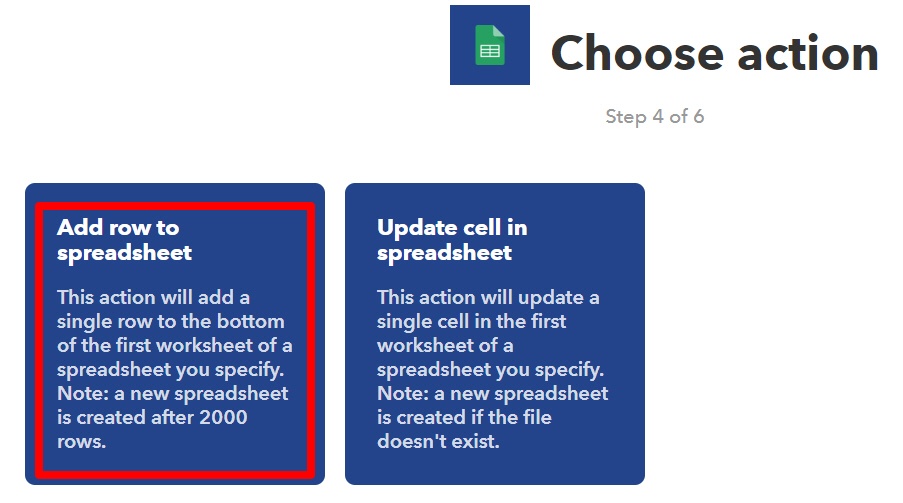
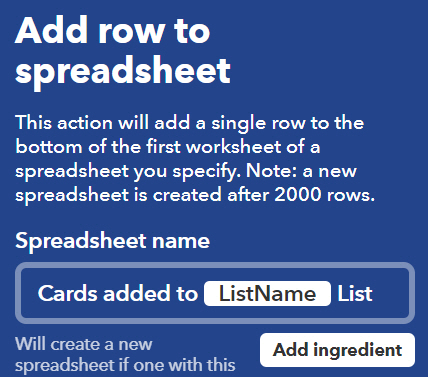
구글 시트의 파일명이다. 적당히 영어로 알아 볼 수 있게 수정하자.
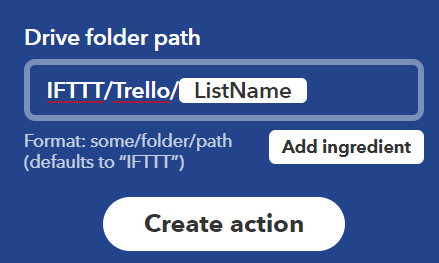
구글 드라이브 어느 경로에 저장할 것인지 지정하는 곳이다. 기본값을 사용해도 되지만 자신의 입맛에 맞게 수정하여도 된다.
그런 후 잘 연동 되는지 트렐로에서 카드를 하나 만들고 done 로 옮겨보면 된다. 이런 작업을 구글 시트 필요한 만큼 하면 된다.
Done 리스트를 하나만 만들었기 때문에 업무 성격상 분류할려면 필요한 만큼 만들어서 사용하면 되겠다.